win7搜索文件时自动中断如何修复 win7搜索文件自动中断的解决教程
电脑使用久了之后里面存放的文件就会非常多,有时候要查找起来就非常不方便,所以在win7系统中,我们可以使用搜索功能来进行搜索,然而大家有没有遇到这样一个问题,就是在搜索文件的时候,经常会自动中断,导致找不到想要的文件,针对这个情况,接下来给大家讲解一下win7搜索文件自动中断的解决教程吧。
具体步骤如下:
1、按快捷键“win+r”调出“运行”窗口,然后输入“regedit”命令,点击确定按钮。
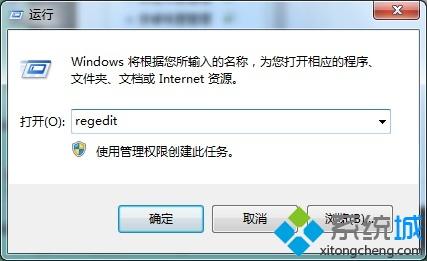
2、在打开的注册表编辑器中依次找到并点击“HKEY_LOCAL_MACHINE\SYSTEM\CurrentControlSet\Control\ContentIndex”选项,然后在右侧找到并双击“FilterFilesWithUnknownExtensions”。(如果没有可自行创建)
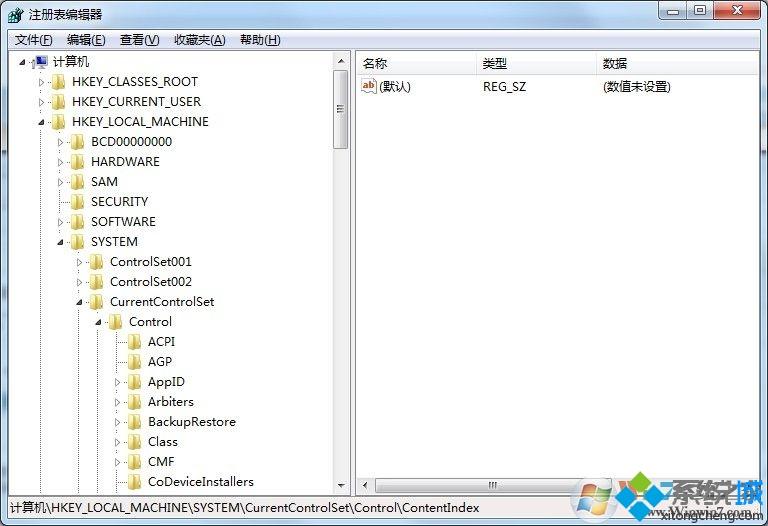
3、在弹出的字符编辑串窗口中将数值数据改为1,点击确定即可。
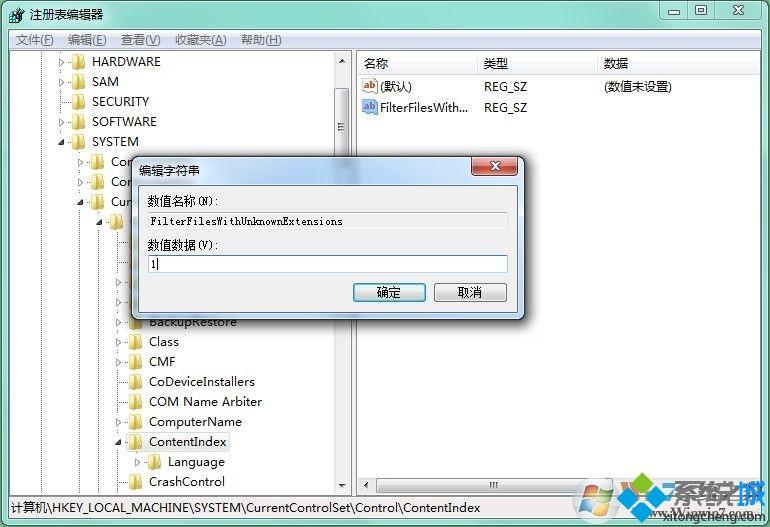
上述便是win7搜索文件时自动中断的详细修复步骤,只要按照上面的方法修改一下注册表就可以解决了,大家可以尝试一下。
我告诉你msdn版权声明:以上内容作者已申请原创保护,未经允许不得转载,侵权必究!授权事宜、对本内容有异议或投诉,敬请联系网站管理员,我们将尽快回复您,谢谢合作!










